Ich habe vor geraumer Zeit das Fotografieren als mein neues Hobby gefunden. Zu den Dingen, die ich gleich als erstes gelernt habe zählt, dass man im RAW-Format fotografieren und die Bilder im Nachhinein selbst bearbeiten sollte. Dafür gibt es eine Vielzahl an Programmen. Ich habe mich dafür entschieden, mit der Open Source Software RawTherapee zu arbeiten.
Fotografieren im RAW-Format
Vermutlich hätte ich schon viel Lebenszeit anders investieren und meine Kamera einfach im JPEG-Format knipsen lassen können. Ich möchte mit meinen Bildern aber Stimmungen übertragen und nicht einfach nur einen Reminder für etwas das einmal war haben. Besonders nachts lassen sich sehr stimmungsvolle Aufnahmen machen. Hannover’s Oper (unten im Bild – es ist ein und dasselbe Bild!) zeigt das recht deutlich: Rechts erstrahlt sie fast schon majestetisch und links sieht man den Schnappschuss, aus dem dieses Bild entstand.

Wenn eine Kamera Bilder im JPEG-Format ausliefert, dann berechnet sie alle Werte für den Weißabgleich, den Kontrast, die Sättigung und vieles mehr selbst. Sind diese Werte einmal gesetzt, dann sind wichtige Bildinformationen schon verloren. Das RAW-Format beinhaltet alle Daten, so wie diese von den Sensoren der Kamera kommen. Damit kann man mit zunehmender Erfahrung immer faszinierendere Bilder erstellen.
RAW-Entwicklung unter Linux
Es gibt so einige Programme zum Entwickeln von RAW-Bildern unter Linux: Darktable, Fotoxx oder Corel AfterShot Pro sind nur drei Beispiele. Was es für Linux nicht gibt, das sind die Adobe-Produkte wie Lightroom & Co. Ich habe für mich selbst festgestellt, mit RawTherapee am besten arbeiten zu können. Außerdem ist es komplett Open Source. RawTherapee kann für viele Plattformen unter http://rawtherapee.com/downloads heruntergeladen werden. Ich nutze die Pakete aus dem Repository von Dariusz Duma [1]. Diese sind immer sehr aktuell und es gibt – im Falle des Falles – auch Beta-Versionen zum einfachen installieren in Paketform.
Aber was heißt „am besten arbeiten zu können“? Der Bildentwicklungsprozess ist ein Prozess – es sind also verschiedene Schritte dafür notwendig. Mit meiner Denkweise passt der Aufbau von Rawtherapee schlicht und einfach gut zusammen. Ich habe keine Ahnung, ob jemand anderes meinen Weg als richtig oder falsch bezeichnet – ich mache es so und komme gut damit zurecht. Für Korrekturen und Verbesserungsvorschläge gibt es die Kommentarfunktion unten ;-).
RawTherapee starten
Ich fotografiere wie gesagt nur im RAW-Format. Nachdem ich die Bilder von meiner Kamera geholt und auf meiner Festplatte gespeichert habe, wechsle ich sofort zu RawTherapee. Ganz links im Bild befinden drei Tabs: Dateiverwaltung, Warteschlange und Editor. Die Dateiverwaltung sollte zuerst aktiv sein. Hier wähle ich mir im linken Drittel zunächst den Ordner mit meinen Bildern aus. Sollten sich auch JPEG-Previews im Ordner befinden, so können diese mit einem Filter im rechten Drittel ausgeblendet werden. Ein Klick auf ein beliebiges Bild wechselt in den Editor-Modus.
Hier passiert nun das eigentliche Voodoo. Vorab aber noch eine kurze Erklärung: Das Bearbeiten von RAW-Dateien bedeutet, dass eine zusätzliche Profildatei angelegt wird, in der die einzelnen Bearbeitungsschritte gespeichert werden. An der RAW-Datei selbst wird nichts geändert, so dass man immer zum Ursprungsbild zurückkehren kann.
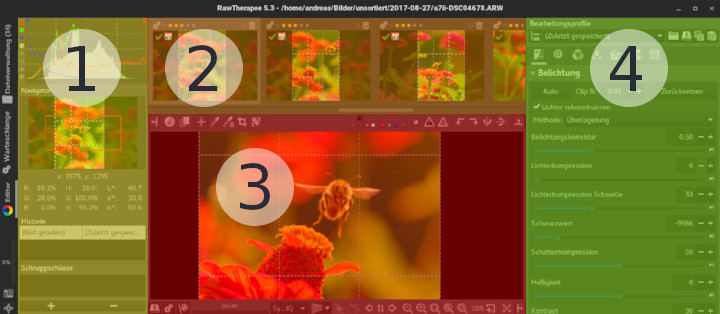
Die Editor-Ansicht unterteilt sich in die oben markierten vier Bereiche. Der Bereich (1) zeigt Bildinformationen wie das Histogramm und die einzelnen Bearbeitungsschritte an. In einer Filmstrip-Ansicht zeigt der Bereich (2) alle Bilder des gewählten Ordners, die einem unter Umständen gesetzten Filter entsprechen. Eine Bildvorschau gibt es im Bereich (3). Hier können über die untere Menüleiste durch einen Klick auf das dritte Icon von rechts Detailansichten hinzugefügt werden. Im Bereich (4) werden final die Aktionen aufgerufen, die auf das Bild angewandt werden.
Mein Bildbearbeitungsprozess
Der Bereich (4) ist ab der zweiten Zeile noch einmal in sieben Tabs unterteilt. In jedem Tab sind entsprechende Einstellungen zu tätigen, die in Gruppen zusammengefasst sind. Gruppen können durch ein vorgestelltes on/off-Icon aktiviert bzw. deaktiviert werden. Ich habe für mich selbst ein paar Standardeinstellungen gefunden, die ich hier zunächst exemplarisch für ein Bild setze:
- Im Bereich Belichtung schlägt RawTherapee ein paar Einstellungen vor. Diese setze ich alle durch einen Klick auf den kleinen „Rückgängig“-Pfeil auf 0 zurück. Den Kontrast und die Sättigung stelle ich gleich hier recht hoch ein.
- Im Bereich Details wähle ich je nach Objektiv eine entsprechende Schärfung aus und setze die Rauschreduzierung auf hohe Qualität.
- Im Bereich Transformieren letztendlich aktiviere ich die Gruppe „Ausschnitt“ und setze die Hilfslinien auf „Drittelregel“. Im Objektivkorrekturprofil wähle ich die LCP-Datei aus, die zu meinem Objektiv passt.
Danach klicke ich im Filmstrip (2) auf das soeben bearbeitete Bild, kopiere dessen Profil mit <Strg>+<C>, wähle mit <Strg>+<A> alle Bilder im Filmstrip aus und wende über <Strg>+<V> das soeben kopierte Profil auf alle Bilder an. damit habe ich schon einmal eine gute Basis.
Danach gehe ich Schritt für Schritt zu jedem einzelnen Bild und bearbeite es mit weiteren Einstellungen. Im Vorschaubereich (3) wähle ich mir dazu ein paar Detailansichten aus, die kleine Bildausschnitte auf 100% vergrößern. Darin lassen sich die Schärfe und das Rauschen überhaupt erst richtig korrigieren. Je nach Bild beginne ich dann bei der Transformation, um das Bild zu drehen oder die Perspektive zu korrigieren. Dann stelle ich die Belichtung ein. Hier bringen die „Dynamikkompression“, „Retinex“ und der „Schwarzwert“ vorher unsichtbare Informationen zum Vorschein. Je stärker man diese anwendet, desto stärker wird das Rauschen. Dieses korrigiere ich als nächstes in den Details.
Hier tobt sich jeder Künstler gewiss nach seinem eigenen Gusto aus ;-). Es gibt eine Vielzahl von Möglichkeiten durch die man sich einfach mal Durchprobieren muss. Oft sieht man so gar keinen Effekt – irgendwann gibt es aber das eine Bild mit dem einen kleinen Fehler und dem Schlagwort, was zu einer neuen Erkenntnis führt. Das Vorschaufenster hilft durch das Zeigen zu heller, zu dunkler oder fokussierter Bereiche weiter.
Wenn ich mit einem Bild zufrieden bin, wechsle ich mit der Maus in den Filmstrip. Hier kann ich jedem Bild Sterne geben. Ich habe für mich selbst definiert, das ein Stern an Bilder geht, die ich später lösche, zwei Sterne an Bilder, mit denen ich später vielleicht noch etwas mache und drei Sterne an die Bilder, die ich tatsächlich entwickle. Dann bleiben noch zwei Sterne für herausragende Hervorhebungen. Ein Klick auf die beiden Zahnräder links oberhalb des Bildes markiert das Bild dann zur Entwicklung und lässt es in der Warteschlange erscheinen.
Der Entwicklungsprozess
Im Tab „Warteschlange“ auf der ganz linken Seite landen die Bilder, die nun fertig entwickelt werden sollen. Das bedeutet, dass aus dem RAW-Bild nun ein JPEG oder TIFF erstellt wird. Normalerweise erstelle ich hier direkt JPEGs in bester Qualität und bearbeite diese später mit anderen Tools weiter. Wenn das Ausgabeverzeichnis korrekt gesetzt ist, startet der „Play“-Button den Prozess. Das kann dann je nach Rechenleistung eine Weile dauern …


No responses yet